Bitmap Görüntüsü veya BMP, en iyi görüntü dosyası formatlarından biridir. Mükemmel bir görüntü kalitesi sunabilir ve bu da tatmin edici bir görüntüleme deneyimine yol açabilir. Ancak, kayıpsız bir format olduğundan büyük bir dosya boyutu içerir. Çok sayıda dosyayla uğraşıyorsanız depolama alanınız dolabilir. Ayrıca, BMP henüz bazı görüntü görüntüleme yazılımlarında desteklenmemektedir. Muhteşem kaliteyi korurken daha küçük boyutlu bir görüntü dosyası istiyorsanız, dosyayı JPG formatına dönüştürebilirsiniz. Bu format, kalitenin keyfini daha küçük bir dosya boyutuyla çıkarmak istiyorsanız mükemmeldir. Ayrıca, hemen hemen tüm platformlar tarafından desteklenir ve bu da onu daha güvenilir ve mükemmel hale getirir. Dönüştürmek istiyorsanız BMP'den JPG'ye formatına dair tüm detayları bu yazıdan inceleyebilirsiniz.
Bölüm 1. BMP ve JPG: Farkları Nelerdir?
Bit eşlem, veya BMP dosyası, bitmap anlamına gelir. Ayrıca yaygın olarak bump olarak telaffuz edilir. Bunun dışında, bu formata Device Independent Bitmap veya DIB de denir. Microsoft, BMP formatını Windows işletim sistemi için geliştirdi. Ana amacı, dijital fotoğrafların çözünürlüğünü çeşitli cihazlar ve ekranlarda korumaktır. Hatta iki boyutlu fotoğrafları renkli veya siyah beyaz olarak depolayabilir. Günümüzde, BMP yalnızca Windows cihazları için mevcut değildir. Formatı Mac ve Android cihazlarda da açmak mümkündür. Buradaki tek olumsuz taraf, BMP sıkıştırılmamış bir dosya olduğundan, JPG gibi diğer görüntü formatlarından çok daha büyük bir dosya boyutu içermesini beklemenizdir.
JPG Joined Photographics Experts Group tarafından tasarlanmış bir görüntü dosyası biçimidir. Biçimin kayıplı bir sıkıştırma yöntemi vardır. Dosya, boyutu ve kalitesini dengeleyebilir ve bu da onu tüm kullanıcılar için mükemmel hale getirir. Neredeyse tüm görüntü görüntüleme yazılımlarıyla dosyayı açabildiğiniz için öne çıkar. Ayrıca, BMP ile karşılaştırıldığında daha küçük bir dosya boyutuna sahiptir. Herhangi bir cihazda çok sayıda görüntü depolamak için idealdir.
İki format arasındaki farklar hakkında daha fazla bilgi edinmek için aşağıdaki tablodaki bilgileri okuyabilirsiniz.
| BMP | JPG | |
| Ad Soyad | Bitmap Görüntüsü | Ortak Fotoğraf Uzmanları Grubu |
| Dosya uzantısı | .bmp | .jpg .jpeg |
| Sıkıştırma Algoritması | kayıpsız | kayıplı |
| Dosya boyutu | Dosyanın boyutu kayıpsız sıkıştırma yönteminden dolayı büyüktür. | Görüntünün dosya boyutu BMP dosya biçimine göre daha küçüktür. |
| Görüntü kalitesi | Harika | İyi |
| Görüntü Türü | Raster tabanlı görüntü dosyası | Raster tabanlı görüntü dosyası |
| MIME Türü | resim/bmp | resim/jpeg resim/jpg |
Bölüm 2. BMP'yi En Kolay İşlemle JPG'ye Dönüştürün
BMP'yi daha kolay bir işlemle JPG'ye dönüştürmek ister misiniz? Öyleyse, mükemmel bir görüntü dönüştürücü kullanmalısınız, örneğin: AVAide Görüntü Dönüştürücü. Bu web tabanlı dönüştürücüyle, BMP'nizi JPG'ye mükemmel bir şekilde dönüştürebilirsiniz. Dönüştürme işlemi yalnızca üç tıklama aldığından hiçbir zorlukla karşılaşmayacaksınız. Ayrıca, tüm işlevlerde sorunsuz bir şekilde gezinmenizi sağlayan harika bir kullanıcı arayüzüne sahiptir. İyi yanı, aracın toplu dönüştürme özelliğiyle birden fazla BMP dosyasını aynı anda dönüştürebilmenizdir. Yani, daha fazla zamandan tasarruf etmek istiyorsanız, bu araç sizin başvuracağınız dönüştürücüdür.
Ayrıca, diğer çevrimiçi tabanlı dönüştürücülerin aksine, AVAide Image Converter işlem sırasında ekranınızda rahatsız edici reklamlar göstermez. Dosyalarınızı baştan sona sorunsuz bir şekilde dönüştürebilirsiniz. Bu nedenle, BMP resimlerini JPG formatına dönüştürmenin en etkili yöntemini öğrenmek istiyorsanız, aşağıdaki talimatları izleyin.
Aşama 1Ana tarayıcınızı açın ve şunu arayın: AVAide Görüntü Dönüştürücü. Daha sonra, elde etmek istediğiniz formatı seçebilirsiniz. Çıktı Formatını Seçin Bölüm.
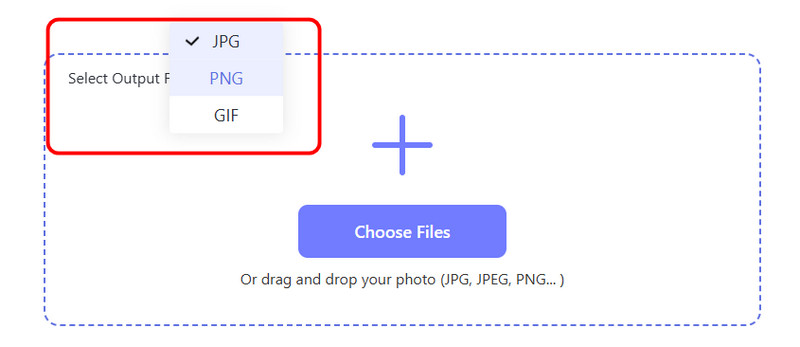
Adım 2Tercih ettiğiniz görüntü formatını seçtikten sonra, Dosyaları Seç veya Artı Kodunu dönüştürmek istediğiniz BMP dosyasını eklemek için düğmeye basın.
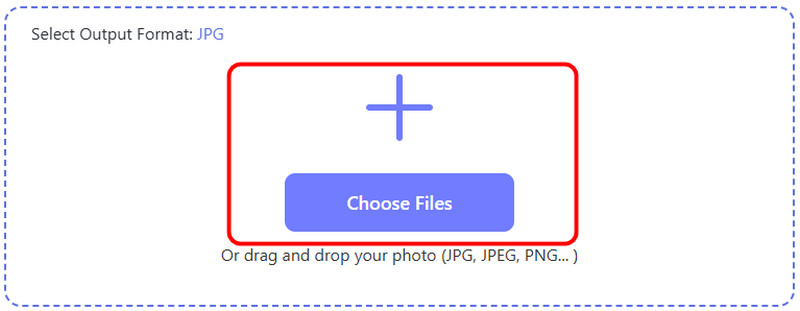
Aşama 3Bundan sonra, dönüştürücü BMP'den JPG'ye dönüştürme işlemine başlayacaktır. Birkaç saniye sonra araç size sonucu verecektir. İndirmek Dönüştürülen görüntü dosyasını bilgisayarınıza kaydetmek için.

Bölüm 3. WinZip kullanarak BMP'yi JPG'ye nasıl dönüştürebilirsiniz
BMP'yi çevrimdışı yazılım kullanarak JPG'ye dönüştürmek istiyorsanız, şunu kullanabilirsiniz: WinZip. Bu yazılım, görüntü dosyalarınızı sorunsuz bir şekilde dönüştürmek istiyorsanız mükemmeldir. Görüntü dosyalarınızı dönüştürmenin basit bir yoluna sahiptir. Ayrıca, arayüze otomatik olarak eklendikleri için ihtiyaç duyduğunuz tüm işlevlere kolayca erişebilirsiniz. Dahası, program PNG, WEBP, GIF, PSD, SVG ve daha fazlası gibi çeşitli görüntü formatlarını destekleyebilir. Buna ek olarak, dönüştürmenin yanı sıra görüntülerinizi de geliştirebilirsiniz. Program, erişebileceğiniz bazı temel düzenleme araçları sağlayabilir. resmi yeniden boyutlandır, kırpma, döndürme ve daha fazlası. Buradaki tek dezavantaj, yazılımın 100% ücretsiz olmamasıdır. Size yalnızca birkaç gün için deneme sürümü verecektir. Bu nedenle, dönüştürücüyü sürekli kullanmak için programın pro sürümüne erişmelisiniz. Dönüştürme prosedürünü başlatmak için aşağıdaki yöntemlere bakın.
Aşama 1İndir ve yükle WinZip Bilgisayarınızda. Daha sonra, yazılımın ana arayüzünden, Bir Dosya Seçin BMP dosyasını eklemek için düğmeye basın. Ayrıca BMP dosyasını WinZip arayüzüne sürükleyebilirsiniz.

Adım 2Ardından, tıklayın E dönüşmek Yukarıdaki seçeneği tıklayın. Bundan sonra çeşitli biçim seçeneklerini göreceksiniz. JPG çıktı biçiminiz olarak ve vurun tamam.
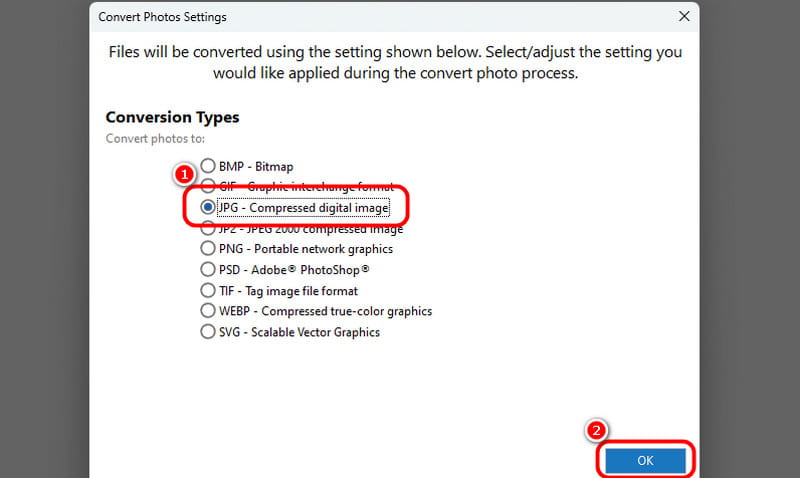
Aşama 3Daha sonra, şuraya geçin: Dosya Üst arayüzden seçeneği seçin ve tıklayın Farklı kaydet Dönüştürülen görüntü dosyasını kaydetmek için düğme.
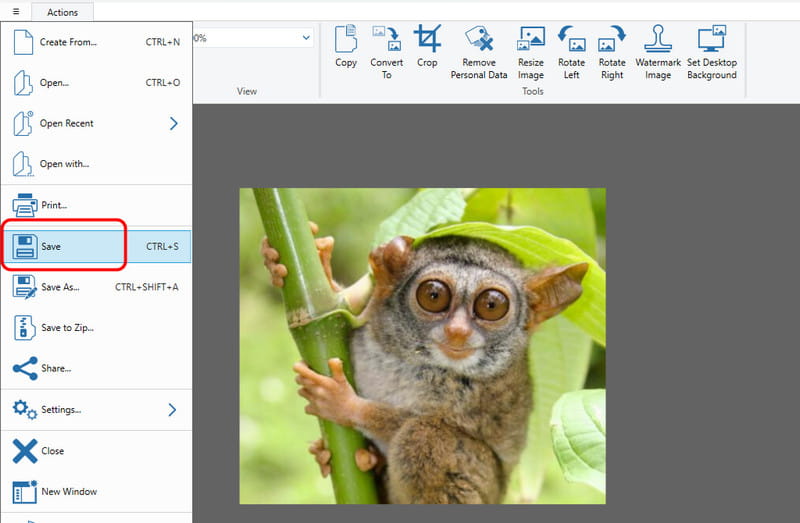
Bölüm 4. Photoshop'ta BMP'yi JPG'ye dönüştürme
BMP'yi JPG'ye dönüştürmek için gelişmiş bir araç mı arıyorsunuz? O zaman, şunu kullanın: Photoshop. Bu yazılım, görevinizi başarmak için etkili bir süreç istiyorsanız kullanabileceğiniz en iyi programlardan biridir. Dönüştürmenin yanı sıra, fotoğraflarınızı geliştirmek için bazı yararlı işlevleri de kullanabilirsiniz. Photoshop'ta görüntü çözünürlüğünü artırın, fotoğrafı kırpın, rengi değiştirin ve daha fazlasını yapın. Yani, harika bir dönüştürücü ve düzenleyici istiyorsanız, bu yazılıma güvenebilirsiniz. Tek dezavantajı, aracın ücretsiz sürümünün yalnızca yedi gün sürmesidir. Yazılımı sürekli kullanmak için bir abonelik planı edinmelisiniz. Bir BMP dosyasını JPG formatına nasıl dönüştüreceğinizi öğrenmek için aşağıdaki talimatları kontrol edebilirsiniz.
Aşama 1İndirmek Photoshop Windows veya Mac'inizde. Ardından, şuraya gidin: Dosya > Açık BMP dosya biçimini ekleme seçeneği.
Adım 2Resmi açtıktan sonra bazı fonksiyonları kullanarak boyutunu, çözünürlüğünü vs. değiştirebilir veya geliştirebilirsiniz.
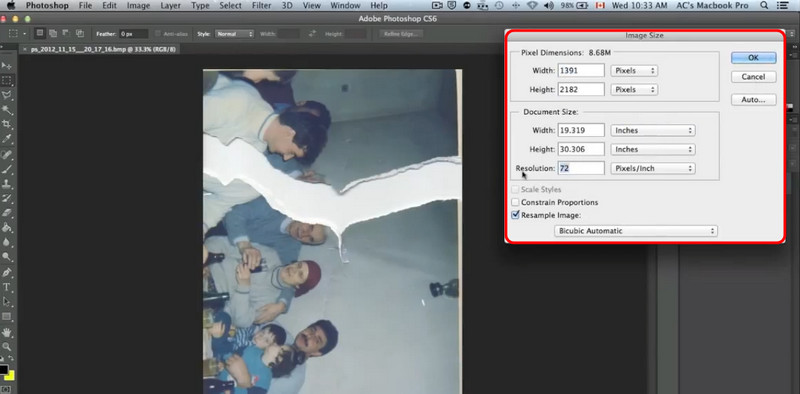
Aşama 3Ardından, şuraya gidin: Dosya > Farklı kaydet Üst arayüzden seçeneği. Ekranınızda başka bir mini pencere görünecektir.
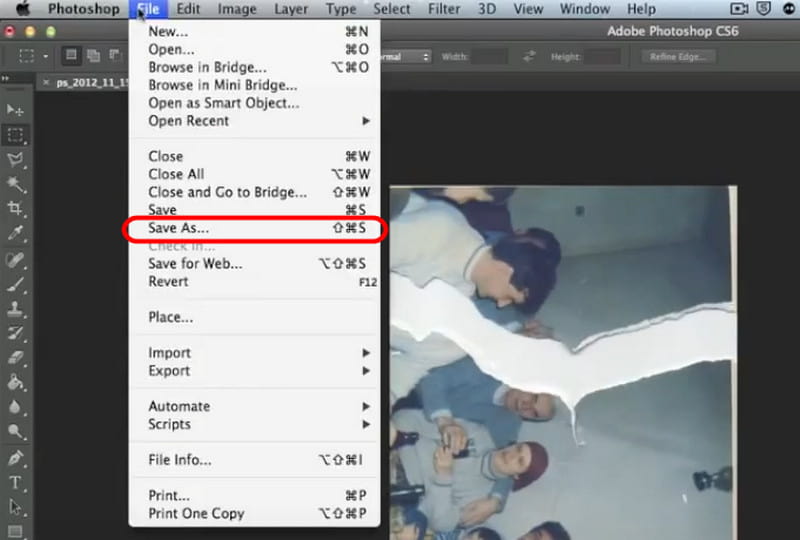
4. Adımşuraya git Biçim seçeneğini seçin ve JPG son işlem için biçimlendirme. Sonra, vur Kaydetmek İşlemi tamamlamak için.
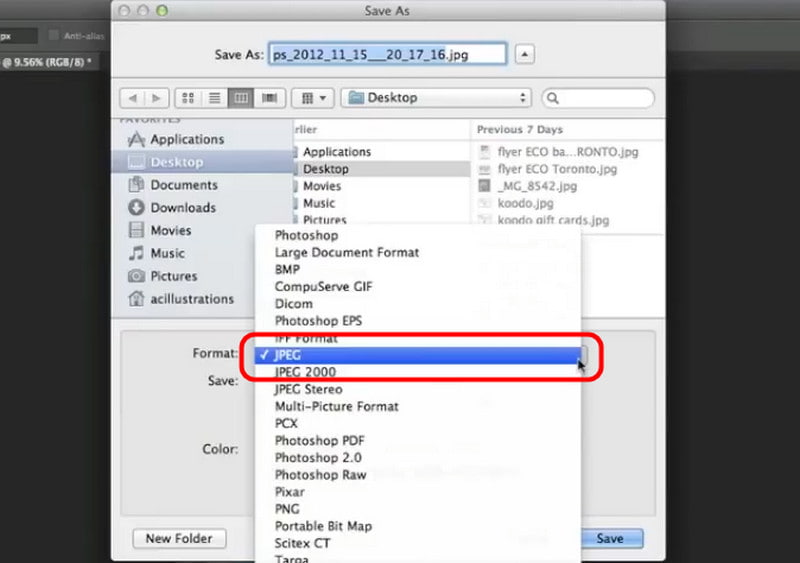
Bu gönderi size nasıl yapılacağına dair tam bir fikir verdi BMP'yi JPG'ye dönüştür format. Bununla birlikte, yukarıdaki tüm yöntemleri kullanabilir ve sizin için en iyi prosedürün hangisi olduğunu görebilirsiniz. Ayrıca, görüntü dosyalarınızı çok daha kolay dönüştürmek istiyorsanız ve mükemmel kalite sunabiliyorsanız, AVAide Image Converter'ı kullanın. Bu dönüştürücü, kaliteyi etkilemeyeceğini ve zahmetsiz bir yöntem sunacağını garanti eder.

Fotoğrafınızı herhangi bir görüntü formatından popüler JPG, PNG veya GIF'e kalite kaybı olmadan kolayca dönüştürebilirsiniz.
ŞİMDİ İŞLEM



